แก้ไข NAT Type Failed บน PS4
เผยแพร่แล้ว: 2022-06-11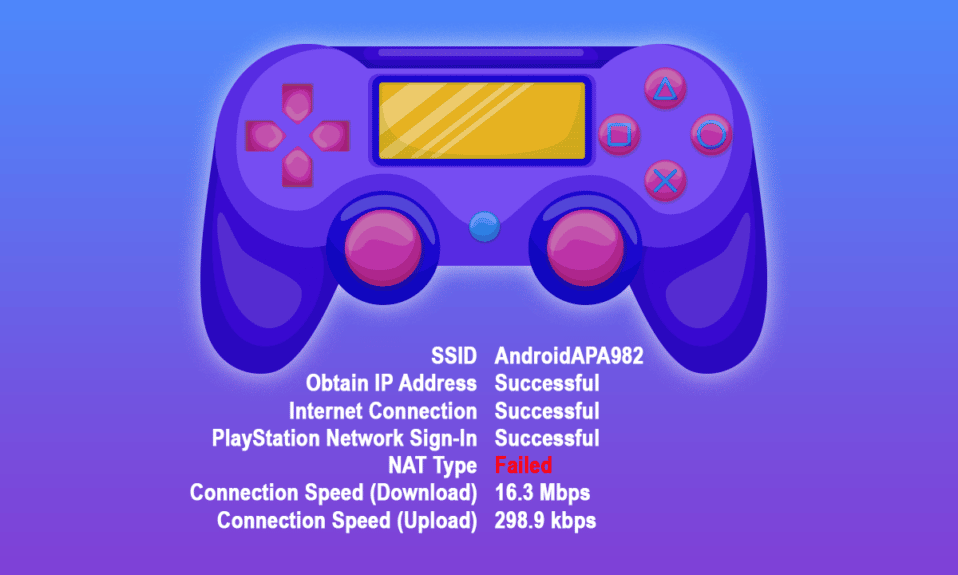
ขณะเล่นเกมบน PS4 คุณอาจพบข้อผิดพลาด NAT Type Failed PS4 ข้อผิดพลาดนี้มักเกิดขึ้นเมื่อคุณไม่ได้ยินบุคคลนั้นในแชท และเมื่อคุณไม่มีการตั้งค่าอินเทอร์เน็ตที่เพียงพอบนคอนโซลของคุณ หากคุณกำลังเผชิญกับข้อผิดพลาด NAT Type PS4 เดียวกันบนอุปกรณ์ของคุณ ก็ไม่มีอะไรต้องกังวลเนื่องจากเป็นปัญหาทั่วไปที่ทุกคนต้องเผชิญในวันนี้! เรานำเสนอวิธีการแก้ไขปัญหาที่มีประสิทธิภาพ 8 วิธีซึ่งจะช่วยคุณแก้ไขปัญหาที่กล่าวถึงโดยไม่ต้องใช้ความพยายามอย่างมาก! ดังนั้นอ่านต่อ

สารบัญ
- วิธีแก้ไข NAT Type Failed บน PS4
- วิธีที่ 1: กำหนดการตั้งค่าเครือข่าย PS4 ด้วยตนเอง
- วิธีที่ 2: เปิดใช้งาน Universal Plug and Play สำหรับเราเตอร์
- วิธีที่ 3: ใช้ PS4 เป็น DMZ Host
- วิธีที่ 4: ลองการส่งต่อพอร์ต
- วิธีที่ 5: เชื่อมต่อสายเคเบิลอีเธอร์เน็ต
- วิธีที่ 6: ปิดใช้งานโปรโตคอล IPv6
- วิธีที่ 7: เปลี่ยนเซิร์ฟเวอร์ DNS
- วิธีที่ 8: ติดต่อ ISP
- ข้อมูลเพิ่มเติม: ประเภทและวัตถุประสงค์ของ NAT
วิธีแก้ไข NAT Type Failed บน PS4
NAT ย่อมาจาก Network Address Translation NAT ทำงานร่วมกับเราเตอร์ของคุณและจะแปลที่อยู่ IP ส่วนตัวเป็นที่อยู่สาธารณะหรือในทางกลับกันก่อนที่จะส่งต่อแพ็กเก็ตข้อมูลไปยังที่อยู่ปลายทางอื่น ในเกม PS4 NAT ช่วยให้คุณระบุปัญหาในการเชื่อมต่อเมื่อคุณใช้คุณสมบัติการสื่อสารใดๆ กับอุปกรณ์ NAT ใน PS4 ยังระบุถึงความง่ายหรือปัญหาใดๆ ที่เกี่ยวข้องกับอุปกรณ์ของคุณเมื่อเชื่อมต่อกับแพลตฟอร์ม PS4 อื่นๆ ปัจจุบันมี NAT อยู่ 3 ประเภท ได้แก่
- (แบบที่ 1) เปิด
- (แบบที่ 2) ปานกลาง
- (แบบที่ 3) เข้มงวด
ผู้ใช้หลายคนจะจัดการ NAT Type PS4 ข้อผิดพลาดที่ล้มเหลวโดยการเปลี่ยนประเภท NAT ในส่วนนี้ เราได้รวบรวมรายการวิธีการปรับแต่งประเภท NAT ในระบบ PS4 ที่เกี่ยวข้องกับการแก้ไขปัญหาที่กล่าวถึง
หมายเหตุ: การตั้งค่าของเราเตอร์ทุกตัวอาจแตกต่างกันไปในแต่ละผู้ผลิต ขอแนะนำให้คุณทำตามขั้นตอนตามการตั้งค่าเราเตอร์ของคุณ
วิธีที่ 1: กำหนดการตั้งค่าเครือข่าย PS4 ด้วยตนเอง
หากข้อผิดพลาด NAT Type Failed PS4 เกิดจากการตั้งค่าเครือข่ายที่ไม่เหมาะสมใน PS4 คุณต้องตรวจสอบที่อยู่ IP ของ PS4 และตรวจสอบว่ามีการเปลี่ยนแปลงหรือไม่ นอกจากนี้ คุณต้องกำหนดการตั้งค่าเครือข่าย PS4 ด้วยตนเองเพื่อแก้ไขปัญหา ต่อไปนี้เป็นคำแนะนำบางส่วนที่แสดงให้เห็นเช่นเดียวกัน
ขั้นตอนที่ 1: ตรวจสอบที่อยู่ IP ของ PS4
ก่อนกำหนดการตั้งค่าเครือข่าย PS4 ด้วยตนเอง คุณต้องทราบที่อยู่ IP ของ PS4 ก่อน ทำตามขั้นตอนเหล่านี้เพื่อค้นหาสิ่งเดียวกัน
1. ไปที่ การตั้งค่า ใน PS4 ของคุณและเลือกตัวเลือก เครือข่าย
2. ตอนนี้ เลือก ดูสถานะการเชื่อม ต่อ
3. ในหน้าจอถัดไป คุณสามารถดูรายละเอียด ที่อยู่ IP ของระบบ PS4 ของคุณได้
อ่านเพิ่มเติม: วิธีปิดใช้งานคอนโซล PS4 หลัก
ขั้นตอนที่ 2: กำหนดการตั้งค่าเครือข่าย PS4 ด้วยตนเอง
1. ประการแรก คุณควร ลงชื่อเข้าใช้พีซี/แล็ปท็อป Windows ที่เชื่อมต่อกับเครือข่ายเดียวกันกับที่ PS4 ของคุณเชื่อมต่ออยู่
2. ตอนนี้ กดปุ่ม Windows และพิมพ์ cmd จากนั้นคลิกที่ Run as administrator
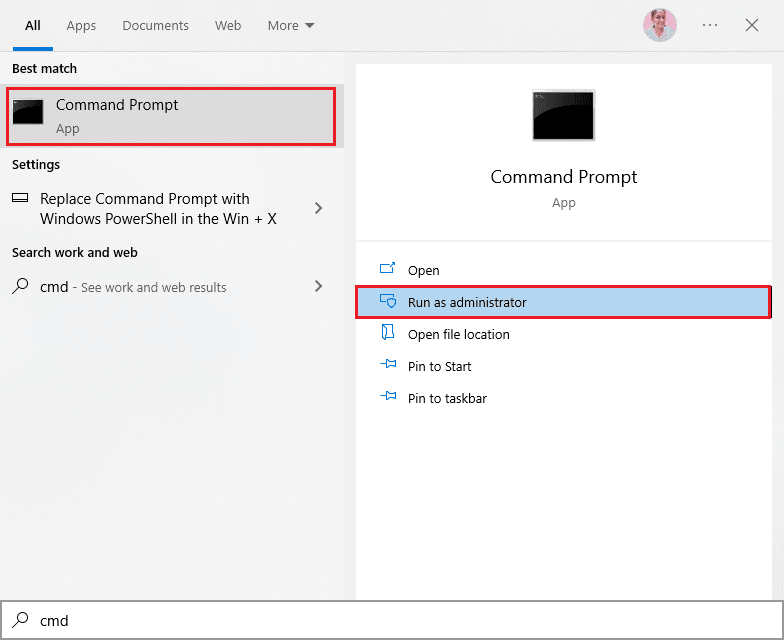
3. ตอนนี้ พิมพ์ ipconfig/all ในหน้าต่างคำสั่ง แล้วกด Enter
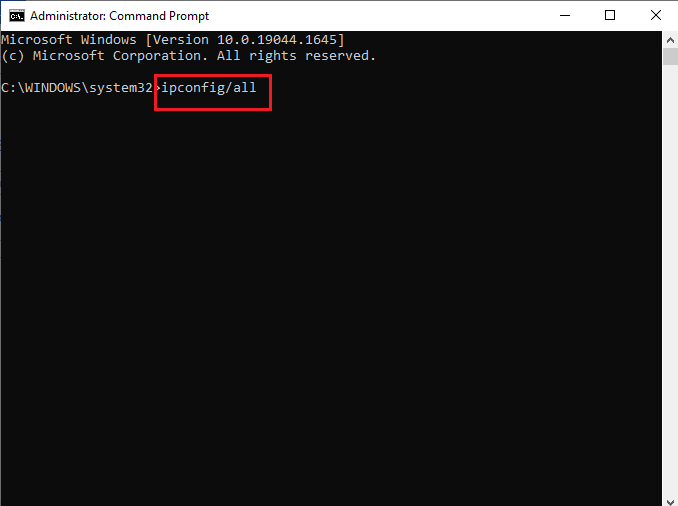
4. จากนั้น จดรายละเอียดต่อไปนี้จากบรรทัดคำสั่งที่ดำเนินการ
- ที่อยู่ IP,
- เกตเวย์เริ่มต้น
- ซับเน็ตมาสก์,
- เซิร์ฟเวอร์ DNS
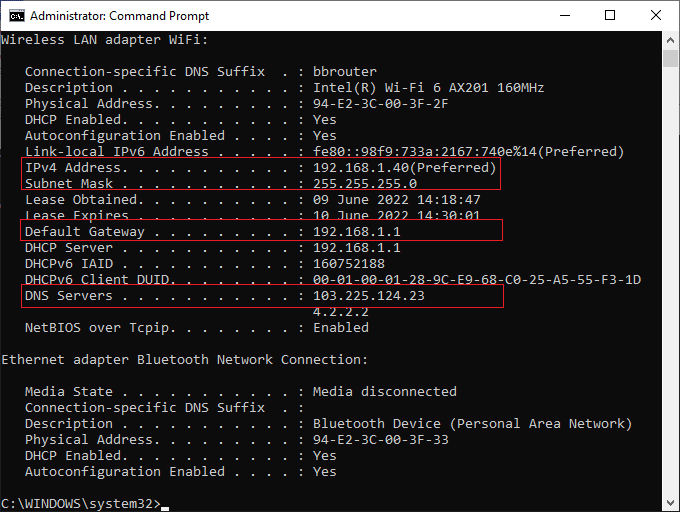
5. ตอนนี้ ไปที่ การตั้งค่า PS4 ตามด้วย เครือข่าย
6. จากนั้นเลือก ตั้งค่าการเชื่อมต่ออินเทอร์เน็ต
7. ตอนนี้ ให้เลือก ใช้ WiFi (หากคุณใช้การเชื่อมต่อ WiFi) หรือ ใช้สาย LAN (หากคุณกำลังเชื่อมต่อกับอีเธอร์เน็ต)
8. จากนั้นเลือก กำหนดเอง แล้วป้อนข้อมูลเครือข่ายทั้งหมดที่คุณจดบันทึกไว้ในขั้นตอนที่ 5
9. ตอนนี้ เลือก Do Not Use ที่สัมพันธ์กับ Proxy Server และรอจนกว่าข้อมูลจะอัปเดตเป็น PS4
10. เมื่อคุณยืนยันว่าการตั้งค่าเครือข่ายได้รับการอัปเดตแล้ว ให้เลือก ทดสอบการเชื่อมต่ออินเทอร์เน็ต
11. แค่นั้นแหละ! ตอนนี้คุณสามารถตรวจสอบการเชื่อมต่อเครือข่าย PS4 และ NAT Type ได้แล้ว
วิธีที่ 2: เปิดใช้งาน Universal Plug and Play สำหรับเราเตอร์
หากวิธีการกำหนดการตั้งค่าเครือข่ายด้วยตนเองด้านบนไม่ได้ช่วยให้คุณแก้ไขข้อผิดพลาด NAT Type Failed PS4 คุณสามารถเปิดใช้งาน การตั้งค่า Universal Plug and Play (UPnP) ในเราเตอร์ของคุณได้ คุณสมบัตินี้ช่วยให้เราเตอร์ของคุณค้นหาอุปกรณ์อื่นๆ ที่เชื่อมต่อกับเครือข่าย
หมายเหตุ: การเปิดใช้งาน Universal Plug and Play อาจก่อให้เกิดภัยคุกคามต่อคอมพิวเตอร์ของคุณ และทำให้มีแนวโน้มที่จะถูกโจมตีทางไซเบอร์มากขึ้น ก่อนเปิดคุณสมบัติ UPnP ตรวจสอบให้แน่ใจว่าการตั้งค่าความปลอดภัยเครือข่ายของคุณได้รับการกำหนดค่าอย่างสูง
1. จดบันทึกที่ อยู่ IP ชื่อผู้ใช้ และรหัสผ่าน ของเราเตอร์ไร้สายของคุณ
หมายเหตุ: หากคุณไม่ทราบวิธีค้นหาที่อยู่ IP ของเราเตอร์ของคุณ โปรดดูคำแนะนำในการค้นหาที่อยู่ IP ของเราเตอร์ของฉันได้อย่างไร หรือคุณสามารถค้นหาข้อมูลได้ในคู่มือเราเตอร์
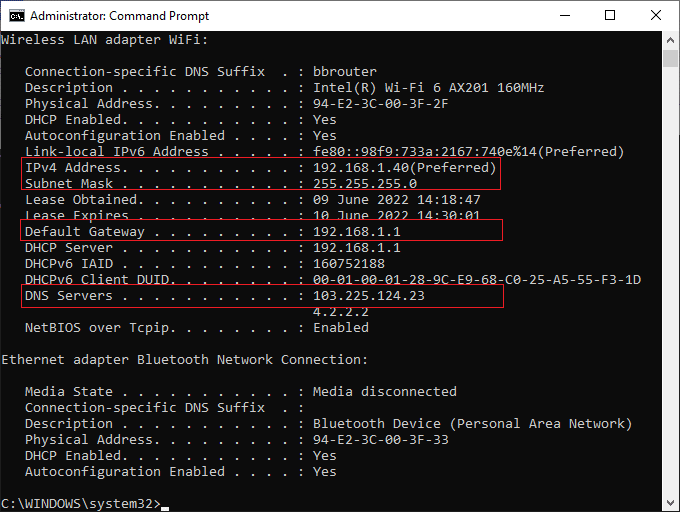
2. ตอนนี้ เปิดเบราว์เซอร์ใดก็ได้ แล้วพิมพ์ที่ อยู่ IP ของเราเตอร์ของคุณในแถบที่อยู่
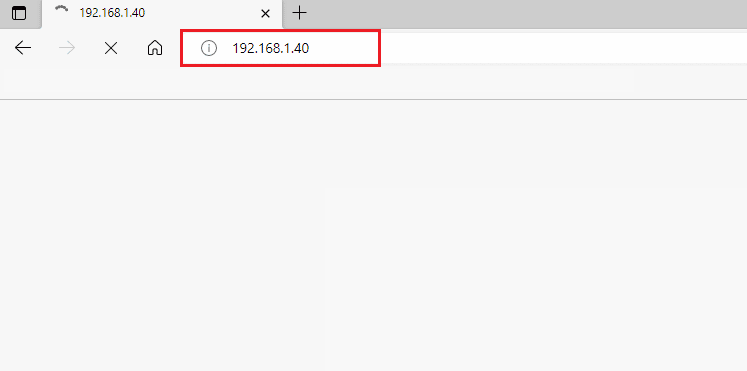
3. ตอนนี้ พิมพ์ ข้อมูลรับรองเราเตอร์ ของคุณและ เข้าสู่ระบบ
4. จากนั้น ไปที่ตัวเลือก ขั้นสูง ตามด้วย การ ส่งต่อ
5. ตอนนี้คุณสามารถเห็น UPnP
หมายเหตุ: คุณยังค้นหาส่วน UPnP ได้ในแท็บอื่นๆ โดยขึ้นอยู่กับเราเตอร์ที่คุณใช้
6. คลิกที่ เปิดใช้งาน UPnP โดยทำเครื่องหมายที่ช่องถัดจากนั้น
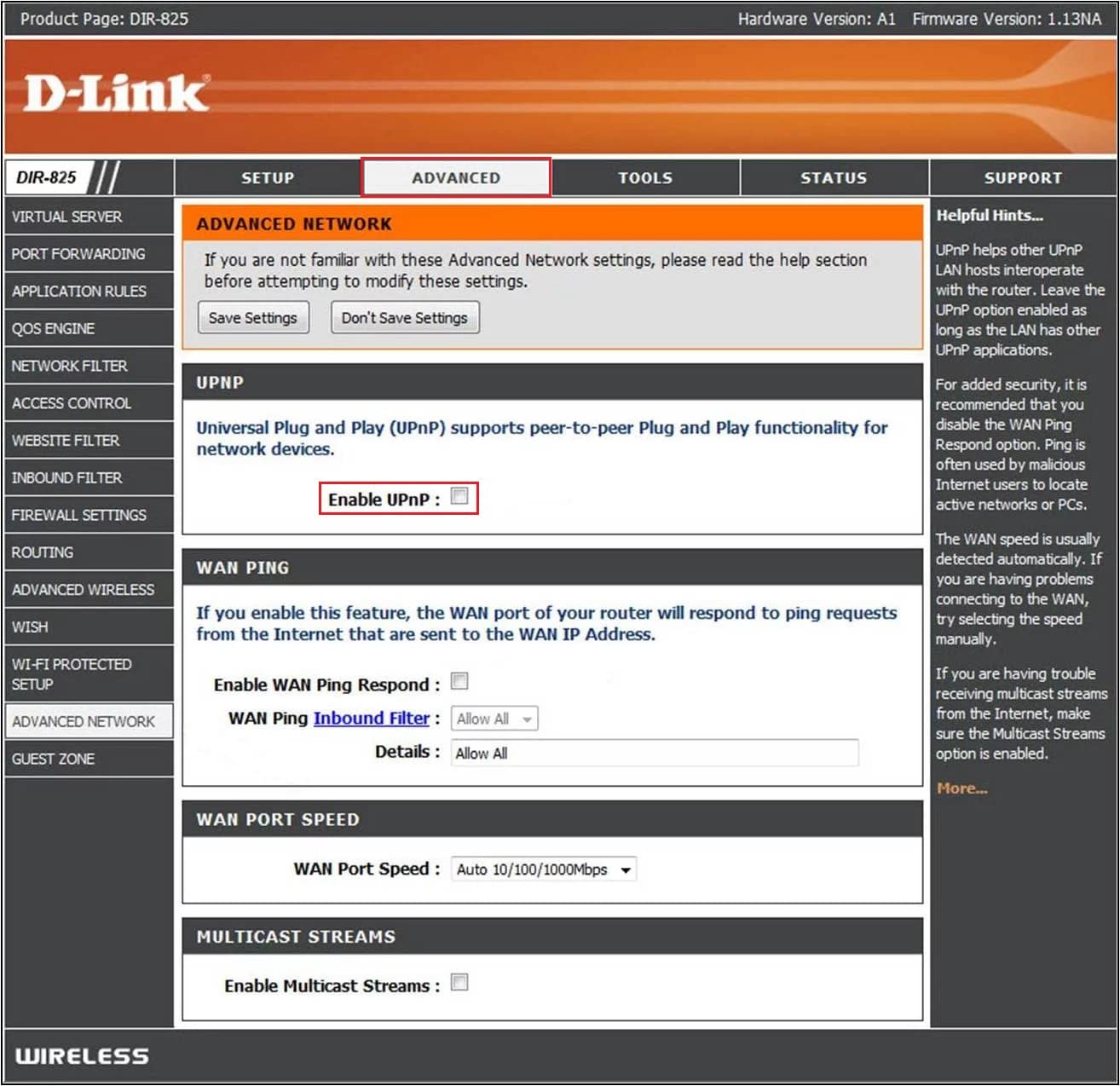
7. หากต้องการบันทึกการตั้งค่า ให้เลือก ใช้ หรือ บันทึก
8. สุดท้าย ให้ทำตามคำแนะนำของเราเพื่อรีบูตเราเตอร์ของคุณและรอจนกว่าการเชื่อมต่อจะถูกสร้างขึ้นใหม่

9. ตอนนี้ ไปที่ การตั้งค่า PS4 และไปที่ เครือข่าย
10. จากนั้นเลือก ทดสอบการเชื่อมต่ออินเทอร์เน็ต
ตรวจสอบว่าข้อผิดพลาด NAT Type Failed PS4 ได้รับการแก้ไขแล้วหรือไม่
อ่านเพิ่มเติม: 7 วิธีในการแก้ไข PS4 (PlayStation 4) การแช่แข็งและล้าหลัง
วิธีที่ 3: ใช้ PS4 เป็น DMZ Host
Demilitarized Zone (DMZ) เป็นเครือข่ายย่อยที่ปกป้อง LAN ภายในของคุณ (Local Area Network) จากเครือข่ายที่ไม่ได้รับอนุญาต เครือข่ายปริมณฑล DMZ นี้มักจะเปิดเผยบริการภายนอกใด ๆ ที่เกี่ยวข้องกับเครือข่ายของคุณแก่บริการที่ไม่น่าเชื่อถือ คนที่ไม่น่าเชื่อถือเหล่านี้คืออินเทอร์เน็ตของคุณ เมื่อคุณใช้ระบบ PS4 เป็นโฮสต์ DMZ คุณสามารถแก้ไขการตั้งค่าเครือข่ายบางอย่างบนเราเตอร์ของคุณได้ ซึ่งอาจช่วยคุณแก้ไขข้อผิดพลาด NAT Type PS4 Failed
หมายเหตุ: ผู้ใช้ไม่กี่คนที่คิดว่าวิธีการดังกล่าวอาจก่อให้เกิดภัยคุกคามด้านความปลอดภัยต่ออุปกรณ์ของคุณ แต่จะไม่สร้างผลกระทบใดๆ ต่ออุปกรณ์ของคุณ เนื่องจากคุณกำลังติดต่อกับเครือข่ายในบ้านของคุณ
1. ตามที่กล่าวไว้ในวิธีการข้างต้น ให้จดบันทึกที่ อยู่ IP ชื่อผู้ใช้ และ รหัสผ่าน ของเราเตอร์ไร้สายของคุณ
2. ตอนนี้ นำทางเบราว์เซอร์ใดๆ และพิมพ์ที่ อยู่ IP ของเราเตอร์ของคุณตามที่แสดง
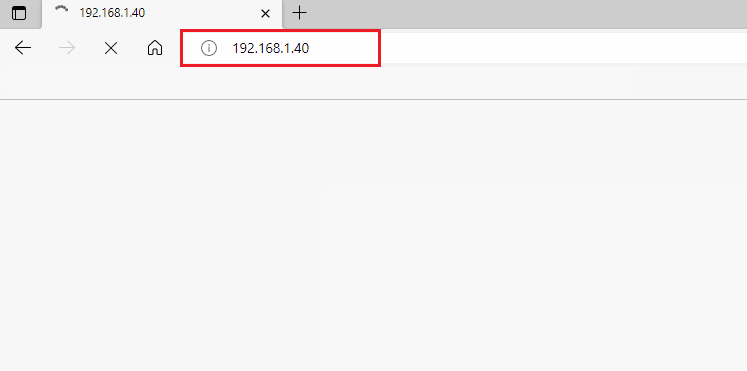
3. ตอนนี้ ลงชื่อเข้าใช้เราเตอร์ของคุณด้วย ชื่อผู้ใช้ และ รหัสผ่าน

4. ตอนนี้ ไปที่แท็บ ขั้นสูง ตามด้วย การ ส่งต่อ
5. จากนั้น คุณจะเห็น DMZ ทางด้านซ้าย
หมายเหตุ: คุณยังค้นหาส่วน DMZ ได้ในแท็บอื่นๆ โดยขึ้นอยู่กับเราเตอร์ที่คุณใช้
6. ตอนนี้ เปิดใช้ งาน DMZ
7. จากนั้น เปลี่ยนที่ อยู่ IP ที่ตรงกับที่อยู่ IP PS4 ของคุณ
8A. หากเราเตอร์ของคุณ (ตัวอย่าง: เราเตอร์ NETGEAR ) มีตัวเลือกการ กรอง NAT ให้คลิกที่ตัวเลือกการ กรอง NAT ที่เปิด อยู่
8B. หากเราเตอร์ของคุณไม่มีตัวเลือกการ กรอง NAT ให้ข้ามไปยังขั้นตอนถัดไป
9. หากต้องการบันทึกการตั้งค่า ให้เลือก ใช้ หรือ บันทึก
10. ตอนนี้ รีสตาร์ทเราเตอร์และรอจนกว่าการเชื่อมต่อจะถูกสร้างขึ้นใหม่
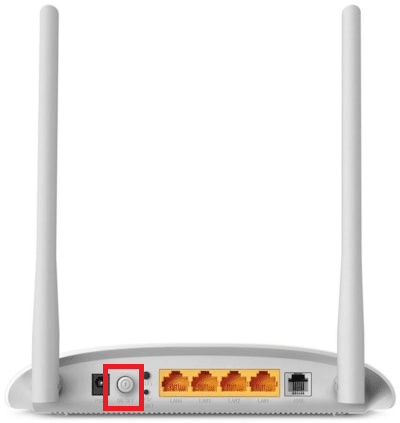
9. ตอนนี้ ไปที่ การตั้งค่า PS4 และไปที่ เครือข่าย
10. จากนั้นเลือก ทดสอบการเชื่อมต่ออินเทอร์เน็ต และตรวจสอบประเภท NAT ของคุณ
สุดท้าย ให้ตรวจสอบว่าข้อผิดพลาด NAT Type Failed PS4 ได้รับการแก้ไขแล้วหรือไม่
อ่านเพิ่มเติม: การเข้าสู่ระบบ Xfinity Router: วิธีลงชื่อเข้าใช้ Comcast Xfinity Router
วิธีที่ 4: ลองการส่งต่อพอร์ต
วิธีนี้เกี่ยวข้องกับขั้นตอนที่เปลี่ยนเส้นทางคำขอการสื่อสารของคุณจากพอร์ตหนึ่งไปยังอีกพอร์ตหนึ่งเมื่อแพ็กเก็ตเดินทางผ่านเราเตอร์ เทคนิคการส่งต่อพอร์ตช่วยปรับปรุงประสิทธิภาพเครือข่ายของคุณ ซึ่งช่วยให้คุณแก้ไขข้อผิดพลาด NAT Type Failed PS4 บนอุปกรณ์ของคุณได้
1. ไปที่เว็บไซต์ Portforward และจด พอร์ตเริ่มต้นสำหรับเกมที่ คุณต้องการเรียกใช้
2. ตอนนี้ ให้ทำตามขั้นตอนที่ 1-3 ตามที่คุณทำในวิธีการด้านบน เพื่อไปยังหน้าการกำหนดค่าของเราเตอร์
3. จากนั้น ค้นหาคำที่เกี่ยวข้องกับการ ส่งต่อพอร์ต อาจมีอยู่ภายใต้การตั้งค่าขั้นสูงหรือเมนูอื่นๆ ที่คล้ายคลึงกัน ขึ้นอยู่กับรุ่นของเราเตอร์ที่คุณใช้
4. จากนั้น เปิดใช้งานการส่งต่อโพสต์ และคลิกที่ตัวเลือกที่ช่วยให้คุณสามารถเพิ่มพอร์ตเฉพาะได้
5. พิมพ์หมายเลขพอร์ตเริ่มต้นในช่องข้อความว่างแล้ว คลิกบันทึก
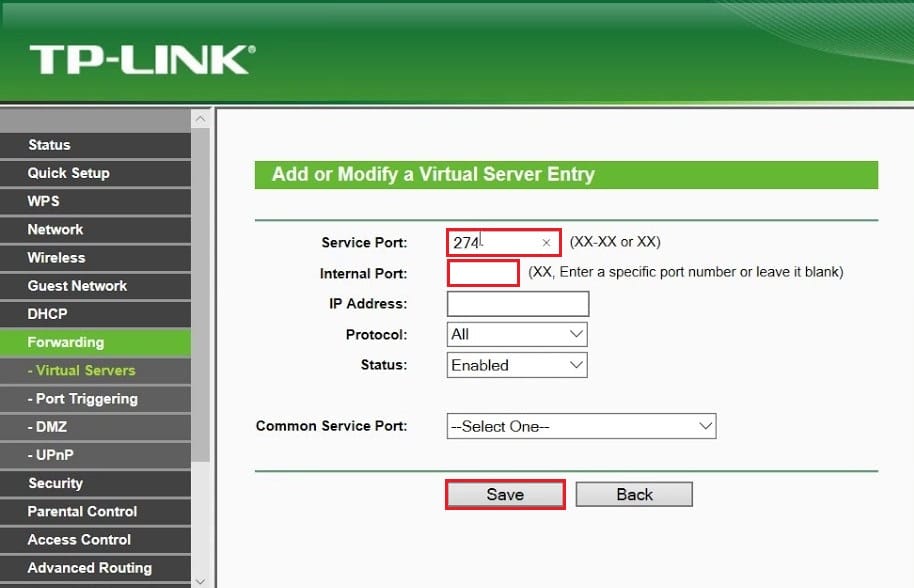
6. ตอนนี้ ไปที่ การตั้งค่า PS4 และเลือก เครือข่าย
7. จากนั้นเลือก ทดสอบการเชื่อมต่ออินเทอร์เน็ต และตรวจสอบประเภท NAT ของคุณ
สุดท้าย ตรวจสอบว่าข้อผิดพลาด NAT Type PS4 ล้มเหลวได้รับการแก้ไขแล้วหรือไม่
วิธีที่ 5: เชื่อมต่อสายเคเบิลอีเธอร์เน็ต
การเชื่อมต่อกับ สายอีเทอร์เน็ต จะเป็นทางเลือกที่ดีกว่าในการแก้ไขข้อผิดพลาด NAT Type Failed PS4 วิธีนี้จะสร้างเส้นทางที่ปลอดภัยยิ่งขึ้นสำหรับการเชื่อมต่ออุปกรณ์กับเราเตอร์ของคุณ นอกจากนี้ยังช่วยลดการสูญเสียสัญญาณและการรบกวนไร้สายใดๆ ที่ขัดจังหวะเส้นทางระหว่างเราเตอร์กับ PS4 นอกจากนี้ คุณอาจพบข้อผิดพลาด NAT Type PS4 ล้มเหลวเนื่องจากมาตรฐานความปลอดภัยสูงของเราเตอร์ เพื่อหลีกเลี่ยงปัญหาเหล่านี้ ให้เปลี่ยนไปใช้การเชื่อมต่ออีเทอร์เน็ตตามคำแนะนำด้านล่าง
1. ตัดการเชื่อมต่อ PS4 จากการเชื่อมต่อไร้สาย
2. ตอนนี้ ใช้สายอีเธอร์เน็ต เพื่อเชื่อมต่อ PS4 ของคุณกับเราเตอร์

3. เมื่อคุณเสียบสายอีเทอร์เน็ตแล้ว ให้ เชื่อมต่อคอนโซลของคุณกับเครือข่ายไร้สาย ของเราเตอร์
4. ตอนนี้ ตรวจสอบว่า PS4 สามารถสร้างการเชื่อมต่อเครือข่ายได้หรือไม่ ถ้าใช่ ให้ ถอดสายอีเทอร์เน็ตออก เมื่อตั้งค่าการเชื่อมต่อแล้ว
สุดท้าย ให้ตรวจสอบว่าคุณยังคงพบข้อผิดพลาด NAT Type PS4 ที่ล้มเหลวหรือไม่
อ่านเพิ่มเติม: แก้ไขข้อผิดพลาดเครือข่าย 0x00028001 บน Windows 10
วิธีที่ 6: ปิดใช้งานโปรโตคอล IPv6
หากเราเตอร์ของคุณใช้โปรโตคอล IPv6 สำหรับการเชื่อมต่อเครือข่าย การเชื่อมต่อระหว่าง PS4 และเซิร์ฟเวอร์อาจถูกขัดจังหวะโดยข้อผิดพลาด NAT Type Failed PS4 ปัญหานี้สามารถแก้ไขได้ง่ายโดยปรับการตั้งค่าเครือข่ายบางอย่าง แต่คุณต้องใช้คอมพิวเตอร์ในการดำเนินการ
1. ประการแรก ให้อ้างอิงกับคำแนะนำของเราเกี่ยวกับ วิธีค้นหาที่อยู่ IP ของเราเตอร์ของฉัน เพื่อค้นหาที่อยู่ IP
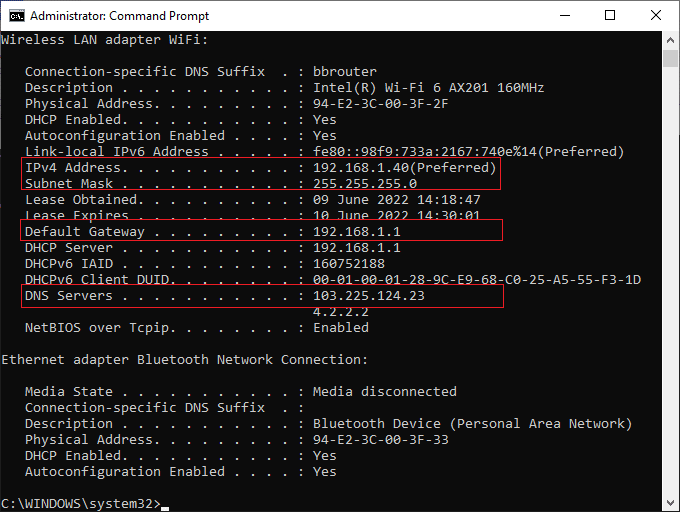
2. ตอนนี้ เปิดเบราว์เซอร์ใดก็ได้ แล้วพิมพ์ที่ อยู่ IP ของเราเตอร์ของคุณในแถบที่อยู่
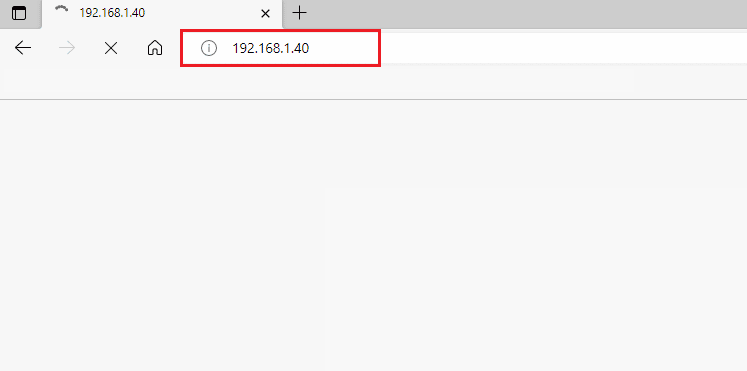
3. ตอนนี้ พิมพ์ ข้อมูลรับรองเราเตอร์ ของคุณและ เข้าสู่ระบบ
4. จากนั้น ไปที่การ ตั้งค่า IPv6
5. ตอนนี้ ตรวจสอบให้แน่ใจว่าการตั้งค่า IPv6 ถูกตั้งค่าเป็น ปิดใช้งาน และใช้ IPv4 แทน
6. ตรวจสอบว่าเราเตอร์ของคุณเปลี่ยนจาก IPv6 เป็น IPv4 หรือไม่ และตรวจสอบว่าข้อผิดพลาด NAT Type PS4 ได้รับการแก้ไขแล้ว
วิธีที่ 7: เปลี่ยนเซิร์ฟเวอร์ DNS
หากระบบ PS4 ของคุณตรวจไม่พบที่อยู่ DNS ที่ถูกต้องของเครือข่าย คุณจะเผชิญกับข้อผิดพลาด NAT Type Failed PS4 เพื่อให้แน่ใจว่าสามารถเชื่อมต่ออินเทอร์เน็ตได้อย่างเหมาะสม คุณสามารถลองเปลี่ยนที่อยู่ DNS เป็น Google DNS ตามคำแนะนำด้านล่าง
1. ไปที่ การตั้งค่า ใน PS4 ของคุณและเลือก ตัวเลือกเครือข่าย
2. ตอนนี้ เลือก ตั้งค่าการเชื่อมต่ออินเทอร์เน็ต
3. จากนั้นเลือกประเภทการเชื่อมต่อที่คุณใช้และเลือก Custom Setup
4. ตอนนี้ เลือกตัวเลือก อัตโนมัติ ที่สอดคล้องกับ การตั้งค่า ที่อยู่ IP
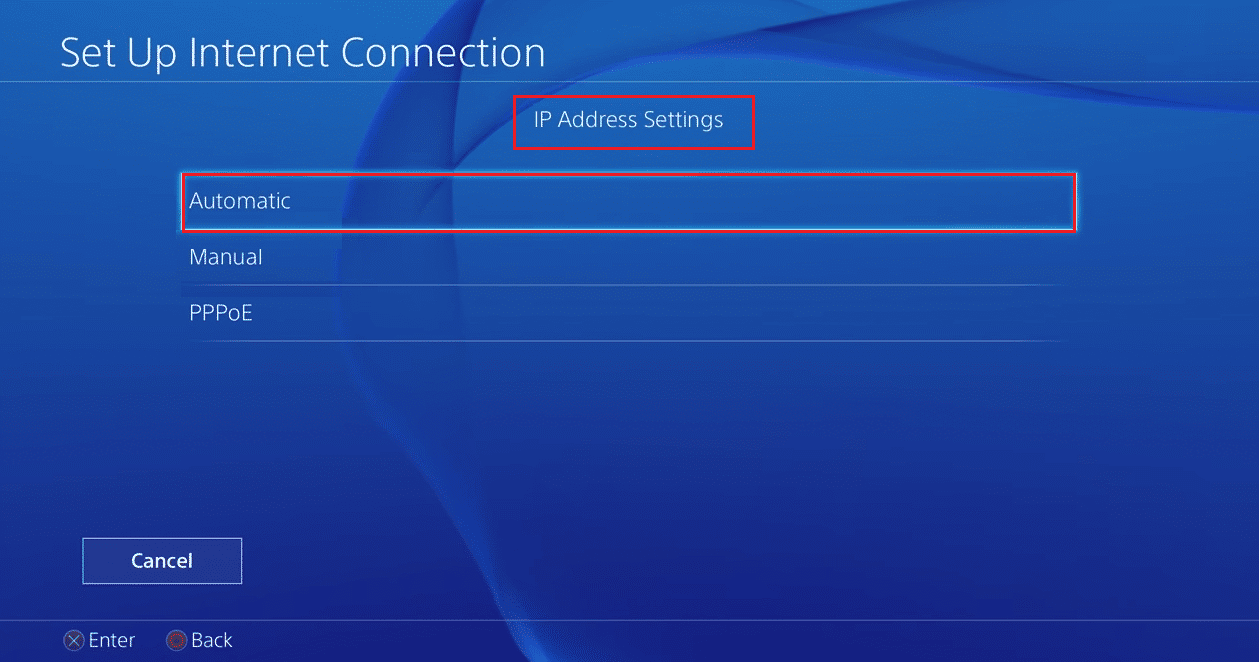
5. ในการตั้งค่า DNS หลัก พิมพ์ 8.8.8.8 และที่อยู่รอง พิมพ์ 8.8.4.4
6. หากคุณเห็นการตั้งค่าเพิ่มเติมในหน้าจอถัดไป ให้เลือก อัตโนมัติ
เมื่อคุณสร้างการเชื่อมต่อแล้ว ให้ตรวจสอบว่าวิธีนี้ช่วยแก้ปัญหาได้หรือไม่
หมายเหตุ: ปิดใช้งานคุณลักษณะ Xfi Advanced Security เพื่อแก้ไขข้อผิดพลาด NAT Type PS4 ล้มเหลว
อ่านเพิ่มเติม: แก้ไข PlayStation เกิดข้อผิดพลาดในการลงชื่อเข้าใช้
วิธีที่ 8: ติดต่อ ISP
หากผู้ให้บริการอินเทอร์เน็ตของคุณทำการเปลี่ยนแปลงบางอย่างจากจุดสิ้นสุด การตั้งค่าเครือข่ายบางอย่างอาจถูกปรับแต่งทำให้เกิดข้อผิดพลาด NAT Type Failed PS4 สิ่งนี้จะรบกวนวงจรการแพร่กระจายของอุปกรณ์ PS4 เพื่อสร้างการเชื่อมต่ออินเทอร์เน็ตที่เหมาะสม ดังนั้น โปรดติดต่อผู้ให้บริการอินเทอร์เน็ตของคุณเพื่อตรวจสอบว่าได้ทำการเปลี่ยนแปลงใดๆ ในเซิร์ฟเวอร์ไฟร์วอลล์หรือ NAT Type PS4 หรือไม่ หากพวกเขายอมรับว่าพวกเขาได้ทำการเปลี่ยนแปลงในประเภท NAT ขอให้พวกเขาแก้ไขการตั้งค่าเพื่อแก้ไขปัญหาจากจุดสิ้นสุด
ข้อมูลเพิ่มเติม: ประเภทและวัตถุประสงค์ของ NAT
ด้านล่างนี้เราได้อธิบาย NAT 3 ประเภทแล้ว
PS4 NAT Type 1 (เปิด) คืออะไร?
ที่นี่ PS4 เชื่อมต่อโดยตรงกับอินเทอร์เน็ตโดยไม่มีการป้องกันไฟร์วอลล์หรือการกำหนดค่าเราเตอร์ ดังนั้นคุณจะไม่พบข้อผิดพลาด NAT Type Failed PS4 เมื่อคุณเชื่อมต่ออุปกรณ์ของคุณกับอุปกรณ์ PS4 อื่น
PS4 NAT Type 2 (ปานกลาง) คืออะไร?
ในประเภทนี้ PS4 ของคุณจะเชื่อมต่อกับอินเทอร์เน็ตผ่านเราเตอร์ ในกรณีนี้คุณจะไม่ประสบปัญหาใดๆ
PS4 NAT Type 3 (เข้มงวด) คืออะไร?
ที่นี่ อุปกรณ์ PS4 ของคุณจะเชื่อมต่อกับเราเตอร์โดยไม่ต้อง ตั้งค่า DMZ (เขตปลอดทหาร) ที่นี่ คุณอาจพบข้อผิดพลาด NAT Type PS4 ล้มเหลวเมื่อคุณโต้ตอบกับคุณสมบัติการสื่อสาร เช่น การแชทด้วยเสียง การแชทในปาร์ตี้ ฯลฯ
วัตถุประสงค์ของ NAT
นอกจากบทบาทของผู้ไกล่เกลี่ยแล้ว NAT ยังมีหน้าที่รับผิดชอบอื่นๆ อีกเล็กน้อย ต่อไปนี้คือวัตถุประสงค์บางประการของ NAT ในการตั้งค่าเครือข่ายของคุณ
- อุปกรณ์ทุกเครื่องมีที่อยู่ IP ที่อยู่ IP คือการรวมกันของตัวเลขที่มีข้อมูลเฉพาะตัวบนเครือข่าย ไม่มีอุปกรณ์ใดที่จะมีข้อมูลประจำตัวเหมือนกัน และเมื่อวันต่อๆ มา ที่อยู่เหล่านี้จะหมดลง บทบาทของ Network Address Translation (NAT) มาถึงแล้ว NAT แปลงที่อยู่ส่วนตัวทั้งหมดบนอินเทอร์เน็ตเป็นที่อยู่สาธารณะหรือในทางกลับกัน เพื่อไม่ให้ที่อยู่ IP หมด
- เมื่อ NAT กำหนดที่อยู่ใหม่ให้กับอุปกรณ์ของคุณภายในเครือข่าย ที่อยู่ IP ส่วนตัวของคุณจะได้รับการป้องกัน นอกจากนี้ NAT ยังทำงานเป็นไฟร์วอลล์ที่คัดกรองแพ็กเก็ตที่เข้าสู่เครือข่ายท้องถิ่นของคุณ
ที่แนะนำ:
- แอพ Instagram Story Saver ที่ดีที่สุด 17 อันดับสำหรับ Android
- แก้ไขข้อผิดพลาด ABC Black Ops 3 ใน PS4
- แก้ไขการเข้าถึงอินเทอร์เน็ตส่วนตัวไม่สามารถเชื่อมต่อใน Windows 10
- แก้ไข PS4 Controller กะพริบเป็นสีขาว
ตอนนี้ คุณจะแก้ไขข้อผิดพลาด NAT Type Failed PS4 แล้ว หากคุณติดอยู่ในกระบวนการแก้ไขปัญหา โปรดแจ้งให้เราทราบในส่วนความคิดเห็น โปรดติดต่อเราเพื่อสอบถามข้อมูลเพิ่มเติม
